
Wi-Fiルーターの設定確認の方法をご紹介!
昨日、警視庁より家庭用ルーターの不正利用に関する注意喚起がありました。
推奨する対応として下記が挙げられています。
●見覚えのない「VPN機能設定」や「DDNS機能設定」、「インターネット(外部)からルーターの管理画面への接続設定」の有効化がされていないか確認する
●VPN機能設定に見覚えのないVPNアカウントが追加されていないか確認する
●見覚えのない設定があった場合、「ルーターの初期化」を行い、「ファームウェアを最新に更新」した上でルーターのパスワードを複雑なものに変更する
とは言っても、どこからこの設定見るの?となる方も多いかと思います。
なので、実際にWi-Fiルータに入って設定確認してみました!
今回はBUFFALO WTR-M2133HPのWi-Fiルーターを使いました。
■まずはログイン画面にアクセスします。
ログイン画面へのアクセスの仕方は製品マニュアルや機器本体に記載されていることが多いので確認してみてください。
ログイン用のユーザー名やパスワードも機器本体に記載されていることが多いです。
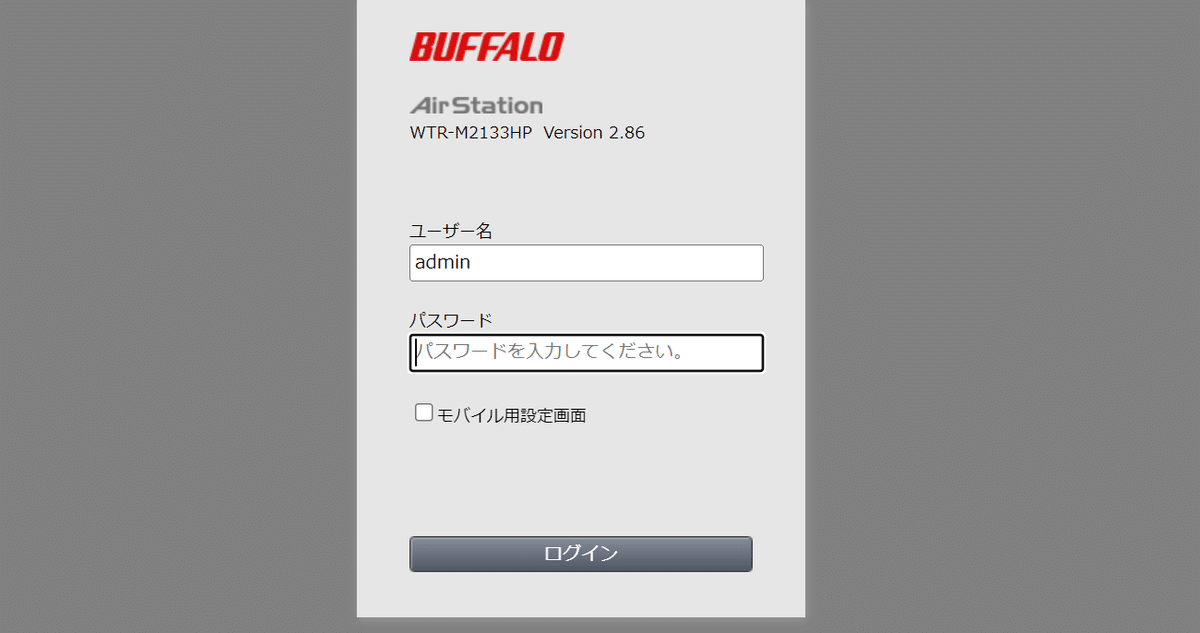
実際にログインして、今回確認したい設定を見ていきます。
■詳細設定をクリックします。

■まずはVPN機能設定が有効化されていないか確認していきましょう。
BUFFALOのこのWi-Fiルータでは【Internet】の【VPNサーバー】を選択すると確認できます。

VPNサーバー機能が“使用しない”になっているので、有効化されていないということになります。
■次にDDNS機能設定が有効化されていないか確認していきましょう。
【Internet】の【DDNS】を選択すると確認できます。
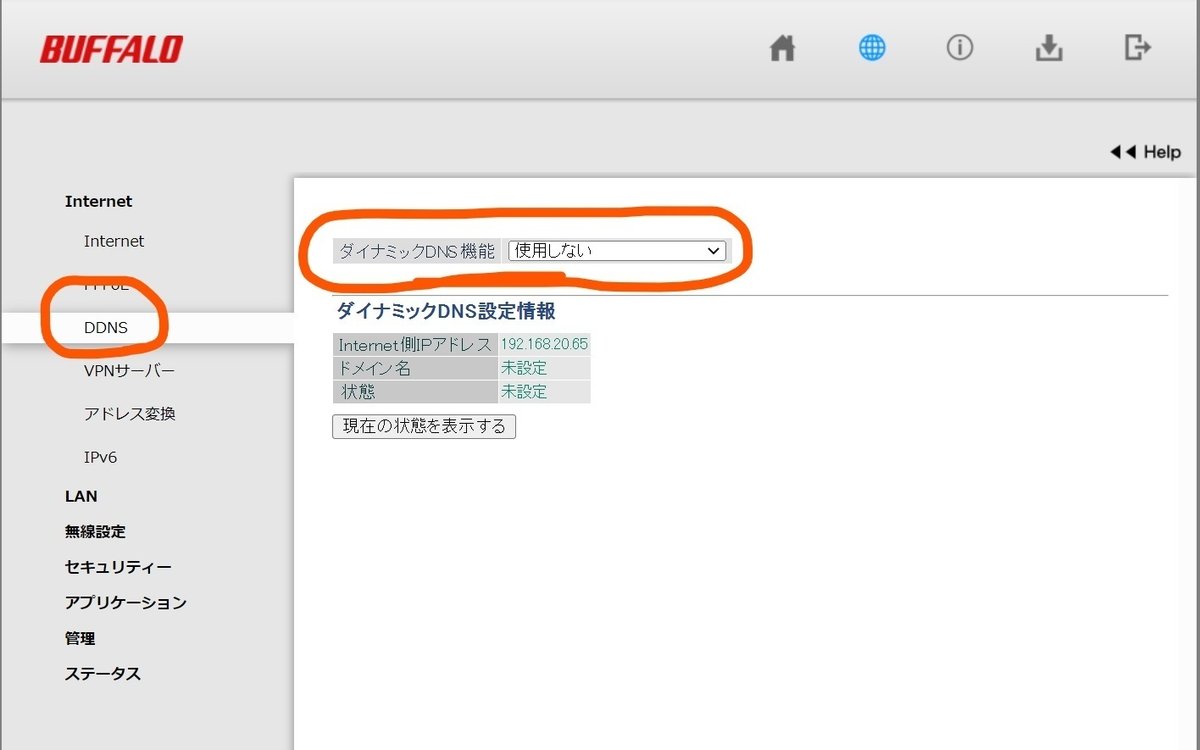
ダイナミックDNS機能が“使用しない”になっているので有効化されていないということになります。
■次はインターネット(外部)からルーター管理画面への接続設定が有効化されていないか確認していきましょう。
【管理】の【システム設定】を選択すると確認できます。

Internet側リモートアクセス設定の“有効”にチェックが付いていないので、これも有効化されていないことになります。
■最後はVPN機能設定に見覚えのないアカウントが追加されていないかを確認していきましょう。
先ほどVPN機能設定を確認したページと同じページで確認できます。
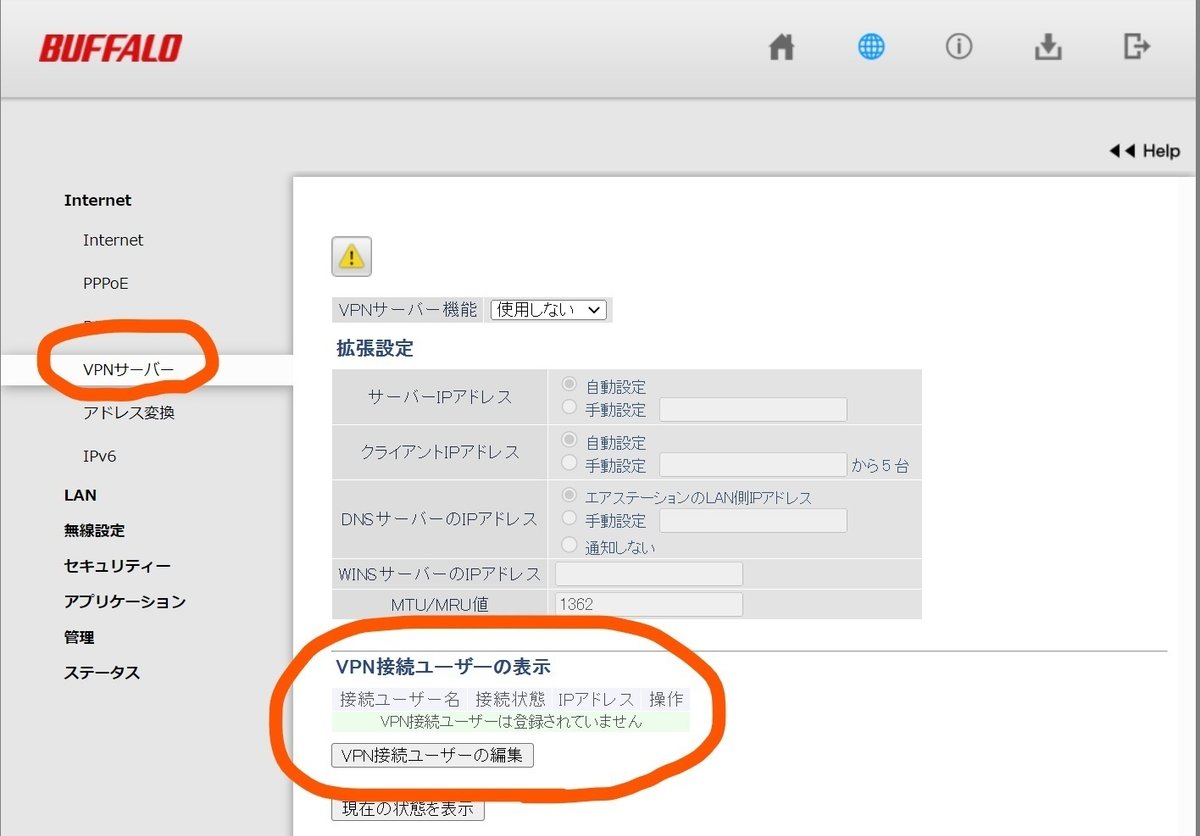
VPN接続ユーザー表示のところが“VPN接続ユーザーは登録されていません”になっているので、アカウントは追加されていません。
≪確認していてもし見覚えのない設定があった場合≫
■まずはルータの初期化を行いましょう。
今回使用しているWi-Fiルーターでは、機器本体に付いているボタンを長押しすると初期化ができます。
初期化の仕方は製品によって異なってくるので、マニュアル等できちんと調べてから行うようにしてください。
■次にファームウェアを最新に更新しましょう。
ファームウェアの更新も先ほどの詳細設定画面の中の【ファームウェア更新】のページより行えます。
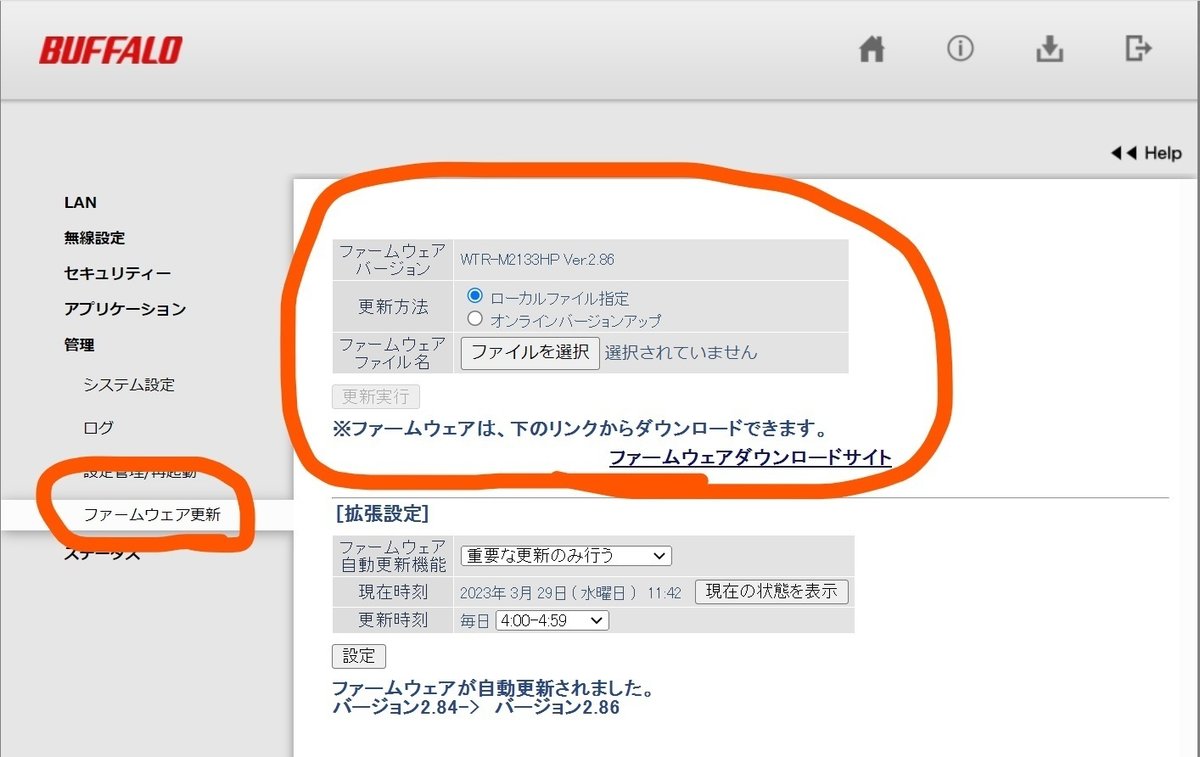
■最後にルーターのパスワードを複雑なものに変更しましょう。
【管理】の【システム設定】よりパスワードの変更ができます。

警視庁より推奨されている確認事項を見ていきました。
今回はBUFFALO WTR-M2133HPのWi-Fiルーターを使って設定を確認しましたが、製品が変われば例え同じBUFFALOの製品でも、ログイン方法や設定画面、見るページなどは変わってきます。
この設定確認はあくまでも一例です。
ご自身が使用している製品のマニュアルや、ホームページなどをよく確認して、時間のあるときにぜひ行ってみてください!
★-------------------------------------------★
【アルテミスBP パートナー様募集!】
セキュリティベンダー様、SIベンダー様、OA機器ディーラー様、通信機器ディーラー様、ソフトウェア開発会社様、xSP様、iDC様など、ネットワークセキュリティ事業を共に展開するパートナー様を広く募集しています。
私たちだからできる「ワンストップサービス」も魅力の1つです!
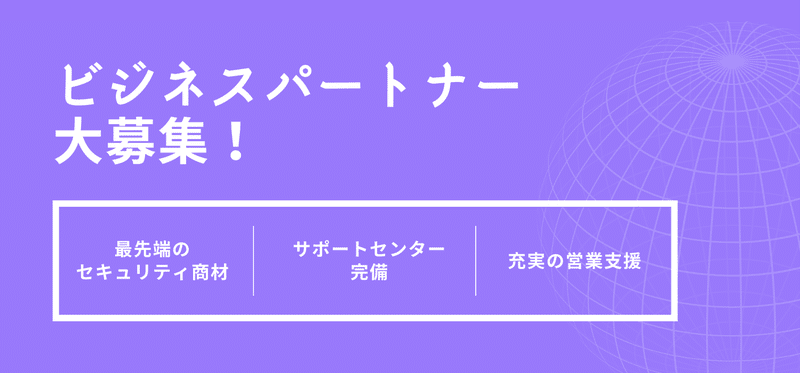
★-------------------------------------------★
